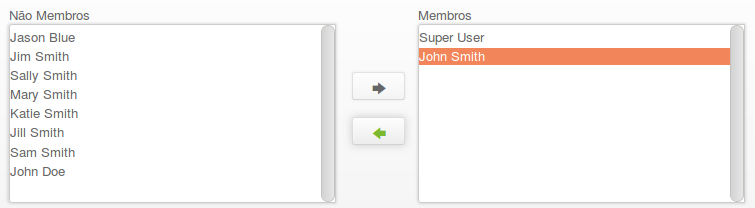- /
- /
- /
- /
Criando novos usuários
Depois de ter o Inovatize Zurmo CRM instalado e funcionando será necessário criar novas contas de usuários para sua equipe, diretores, gerentes e todos os demais envolvidos para que também possam começar a usar o sistema. Este tutorial vai explicar como criar uma nova conta de usuário.
A fim de criar um novo usuário no sistema, você precisa acessar o CRM com uma conta de usuário do tipo Super Administrador ou pertencer a um grupo que tenha permissão para criar novos usuários. Uma vez conectado, clique no ícone da engrenagem, no canto superior direito, e selecione a opção Usuários no menu para acessar a área usuários.
1. Clique no botão Criar
2. Informe o Nome Completo, Nome de usuário e Senha, clicando depois no botão Salvar no final da tela.
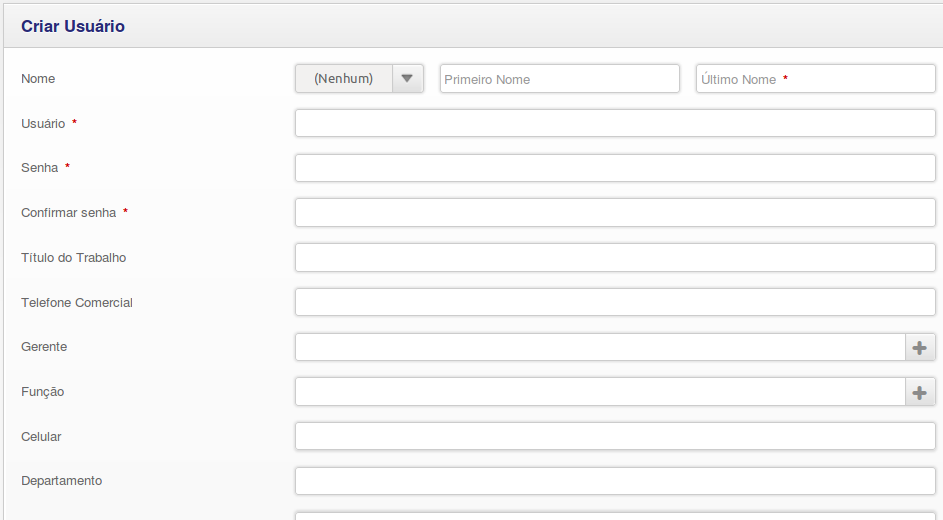
E é isso, você criou um novo usuário capaz de acessar o Inovatize Zurmo CRM. Fácil, não? Mas é claro que há mais informações que podem e provavelmente devem ser fornecidas neste momento para ter mais detalhes sobre o usuário e as permissões de segurança. A tabela a seguir explora cada campo detalhadamente.
| Campo | Descrição |
| Primeiro nome | O primeiro nome do usuário. |
| Último nome | O último nome do usuário. |
| Nome de usuário | O nome de usuário que será utilizado para acessar o Inovatize Zurmo CRM. |
| Senha | A senha que o usuário utilizará para acessar o Inovatize Zurmo CRM. |
| Título do trabalho | O título ou função do usuário dentro da empresa. |
| Telefone do escritório | Número de telefone do escritório do usuário. |
| Gerente | Selecione um usuário existente no sistema que atua como gerente direto dos usuários. |
| Função | Selecione a função do usuário (isto tem implicações no acesso e segurança do usuário). |
| Celular | Número de celular do usuário. |
| Departamento | Departamento ou área que o usuário trabalha. |
| O endereço de e-mail do usuário (deve ser definido para o usuário receber notificações via e-mail a partir do Inovatize Zurmo CRM). | |
| Endereço | Endereço ou localização do usuário. |
| Idioma | Idioma preferencial do usuário. |
| Localidade | Formato de data e hora e de número preferencial do usuário. |
| Fuso horário | Fuso horário padrão do usuário. |
| Moeda | Moeda padrão do usuário. |
| Situação | Ativo ou inativo. Apenas os usuários ativos podem acessar o Inovatize Zurmo CRM. |
Estes detalhes extras serão exibidos no perfil de cada usuário e também servem como um local da empresa, onde os usuários podem compartilhar suas informações de contato.
Os usuários podem atualizar suas próprias informações de contato ou alterar sua senha se quiserem através da opção Meu Perfil. Porém, os usuários não são capazes de alterar a Situação ou sua Função, a menos que tenham privilégios para isto através das opções de segurança dos Grupos.
Perguntas Frequentes
Eu não consigo alterar o status de um usuário para inativo, pois a opção está acinzentada?
Se a situação de um usuário está acinzentada, então, este usuário é provavelmente um membro do grupo Super Administradores e não é possível desativar um usuário se ele é um membro deste grupo. Primeiro, este usuário deve ser removido do grupo Super Administradores para, em seguida, ser possível alterar o usuário para inativo.
1. Acesse Administração->Grupos e clique no grupo Super Administradores;
2. Clique no botão Associação de Usuários;
3. Marque o usuário que se deseja remover do quadro Membros e movimento para o quadro Não Membros usando a seta para esquerda;
4. Salve as alterações;
5. Agora é possível alterar as informações do usuário e mudar a Situação para inativo.